Lær, hvordan du designer en invitation til babyshower i Adobe Photoshop med vores ekspert-videotutorial, der er nem at følge.
Denne video er en del af vores Adobe Creative-serie med designvejledninger. Sørg for at abonnere på Solopress' YouTube-kanal, så du ikke går glip af fremtidige vejledninger!
Se videovejledningen her:
Musik: "Golden Sunrise (Instrumental Version)" af Josh Woodward (http://www.joshwoodward.com/)
Lad os komme i gang!
Hvis du bruger vores indholdspakke, der kan downloades, skal du installere skrifttypepakken nu.
Åbn Solopress A5 Flyer Template. Dette inkluderer det beskårne område, beskæringen og det sikre område. Da dette bliver en liggende invitation, skal du vende lærredet ved at gå til Image > Image Rotation > 90º clockwise. Alternativt kan du lave invitationen i højformat.
Bemærk venligst:
Beskæringsområde - alt her vil blive beskåret. Husk at udvide eventuelle farver eller billeder til dette område for at undgå, at der opstår hvide linjer under trykningen.
Trim - Dit job skæres på den helt sorte linje, og billeder eller tekst, der placeres i dette område, kan blive beskåret forkert.
Sikkert område - Hold alle dine oplysninger inden for det hvide område. Husk at bruge billeder i høj opløsning (300 dpi) for at få det bedste resultat.
Opret en ny guide ved at klikke og trække i den lodrette og vandrette lineal (hvis din lineal ikke vises i Photoshop, skal du trykke på Command + R).
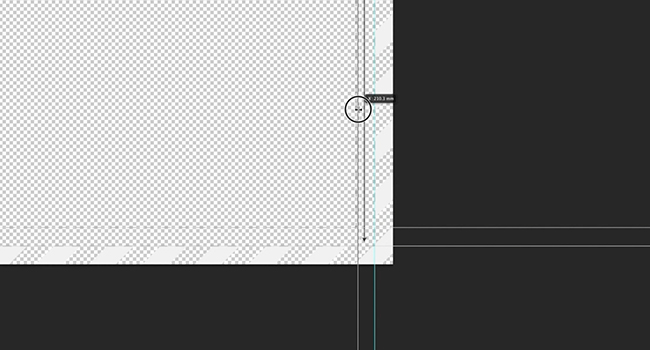
Opret 8 nye hjælpelinjer på linjen for det sikre område. I denne video har jeg lavet 2 linjer, der går lodret og vandret gennem midten. Ved hjælp af smart guides i Photoshop CC skal hjælpelinjerne fastgøres til midten.
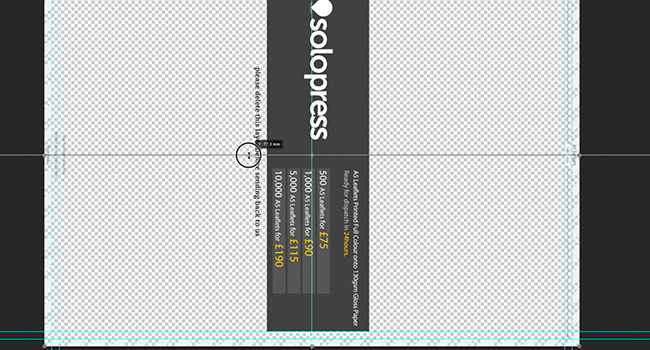
Når dette er gjort, skal du slette skabelonlaget, da du ikke længere har brug for det.
Lægger vores base
Jeg har på forhånd designet en baggrund til invitationen med et chevronmønster. For at indsætte den skal du blot trække den ind fra dit Explorer- eller Finder-vindue. Alternativt kan du tilføje en ensfarvet baggrund ved at gå til Lag > Nyt udfyldningslag > Ensfarvet udfyldning.
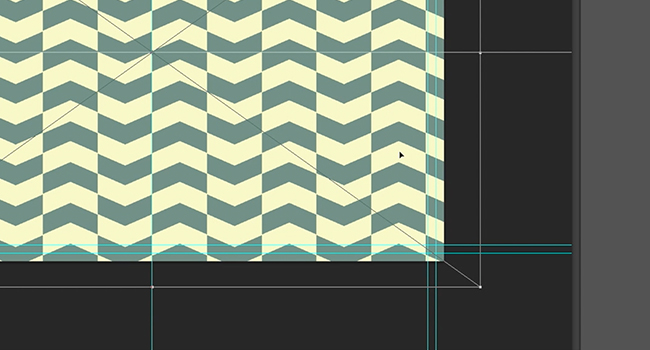
Jeg har også designet et badge til skriften på forsiden. Men du kan lave dit eget ved at bruge en hvilken som helst form fra Shapes Tool. For at lave den syede kontur skal du blot ændre stregindstillingerne til stiplet på din form og slå fyldfarven fra.
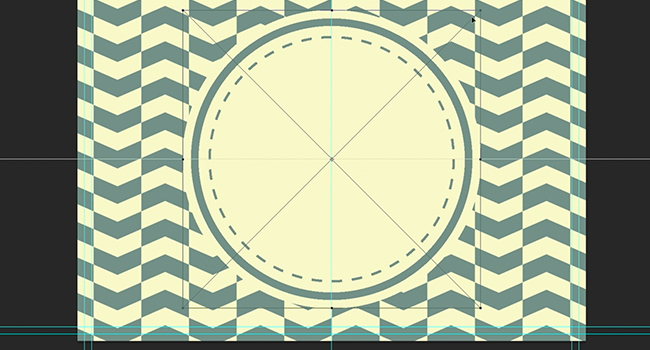
Tekst og detaljer
For at begynde at skrive tekst på invitationen skal du vælge tekstværktøjet på værktøjslinjen. Du kan klikke hvor som helst og begynde at skrive, da din tekst kan flyttes bagefter. Som titel skriver vi Baby Shower. Den skal fremstå så stor som muligt i badgen, men vi bør bøje den efter formen for at give den lidt mere charme.
Vælg Create Warped Text fra tekstlinjen øverst. I denne menu er der mange måder at fordreje din tekst på, og her vælger vi Arc. Du kan vælge den mængde, der svarer til dit badge. Denne funktion maser dog din tekst, så øg tekstens længdeprocent ved hjælp af Character Pallet.
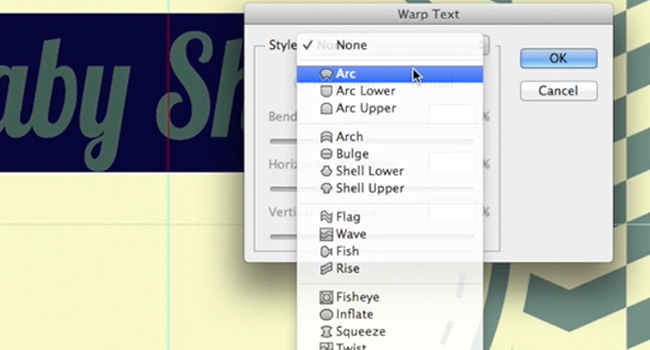
Jeg har indsat en farvet silhuet af en tegneseriegiraf, men hvis du ikke vil have en giraf, skal du sørge for at finde en silhuet af et andet dyr i PNG-format, så den ikke har nogen baggrund. Du kan ændre farven på disse billeder ved at højreklikke på laget og vælge Blending Options. I Blending Options skal du gå til Color Overlay og vælge den ønskede farve.
Nu skal vi skrive resten af teksten til forsiden. Brug tekstværktøjet til at lave en lige tekst til bunden af badget. Sæt justeringen til midten, og prøv at begrunde teksten, så den passer godt til cirklen.
Vend den
Nu går vi videre til bagsiden, men først skal vi gemme forsiden. Gem forsiden som både et PSD (Photoshop-dokument) og en PDF (Portable Document File). Når du har gemt begge dele, skal du åbne PSD-versionen igen og derefter gemme som under navnet på bagsiden af din invitation. Nu kan du slette alle lagene på forsiden af invitationen, men hvis du vil beholde baggrunden, skal du ikke slette laget.
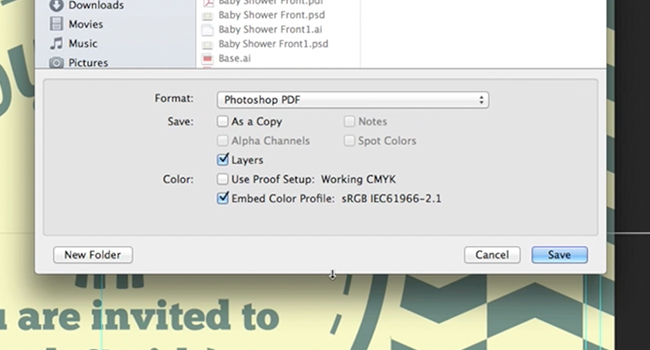
Indsæt denne sides baggrund ved at trække den direkte ind fra dit Explorer- eller Finder-vindue, og indsæt det rektangulære badge, der er i indholdspakken. Som et alternativ kan du vælge at have en almindelig baggrund, men et kontrastfuldt mønster skaber en flot detalje.
Tilføj den tekst, du skal bruge til bagsiden, det vil sige mere indviklede detaljer som adresse, dato og klokkeslæt. I dette design står den også i kontrast til farverne på forsiden.
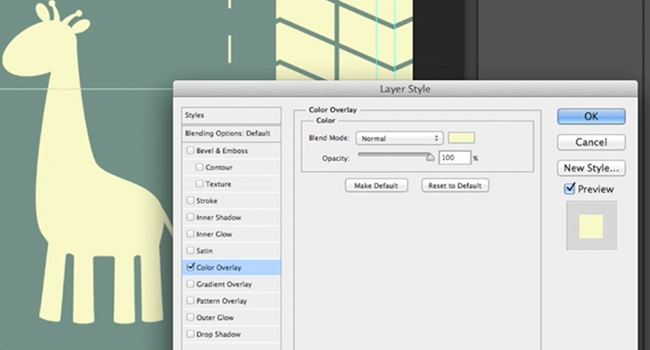
For at få lidt flere detaljer kan du tilføje dyresilhuetter på bagsiden, der spejler hinanden. Det gør du ved at duplikere det første lag ved at højreklikke og vælge Duplicate. Vælg derefter Edit > Transform > Flip Horizontal med dit kopierede billede, og placer det, så det er parallelt med den anden side.
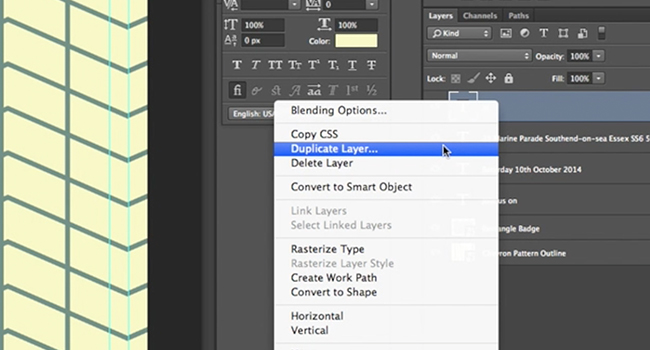
Når du er færdig, skal du gemme bagsiden som en PSD og en PDF.
Færdig - lad os printe det og feste!
Nu har du en sød og cool invitation til dit babyshower, gør dig klar til at spise babymad og modtage masser af gratis ting fra dine venner og familie.





Det er fremragende for en håndværker som mig, der er lidt bange for Photoshop. Tak for det.